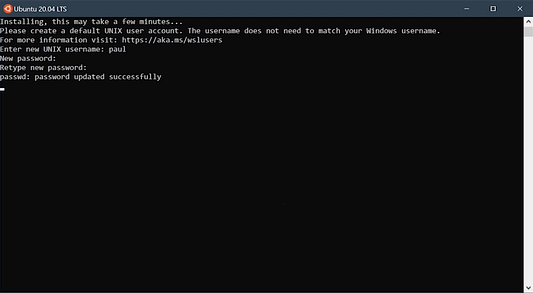как программировать на виндовс 10
Начало работы с Python в Windows для начинающих
Это пошаговое руководство для начинающих работу с Python в Windows 10.
Настройка среды разработки
Для начинающих, которые не знакомы с Python, рекомендуется установить Python из Microsoft Store. При установке из Microsoft Store используется базовый интерпретатор Python3, но в дополнение к автоматическому обновлению также настраиваются параметры пути для текущего пользователя (без необходимости доступа администратора). Это особенно полезно, если вы работаете из среды образовательного учреждения или являетесь частью организации, которая ограничивает разрешения или административный доступ на компьютере.
Если вы используете Python в Windows для разработки веб-приложений, мы рекомендуем настроить среду разработки другим образом. Вместо установки непосредственно в Windows рекомендуется установить и использовать Python через подсистему Windows для Linux. Справочные сведения см. в следующих статьях: Начало работы с Python для разработки веб-приложений в Windows. Если вы заинтересованы в автоматизации общих задач в операционной системе, ознакомьтесь с нашим руководством: Начало работы с Python в Windows для создания сценариев и автоматизации В некоторых сложных сценариях (например, при необходимости модификации или доступа к установленным файлам Python, создания копий двоичных файлов или непосредственного использования библиотек DLL Python) может потребоваться загрузить определенный выпуск Python непосредственно с сайта python.org или установить альтернативное средство, например Anaconda, Jython, PyPy, WinPython, IronPython и т. д. Мы рекомендуем это только в том случае, если вы более продвинутый программист на Python и у вас есть конкретная причина выбрать альтернативную реализацию.
Установка Python
Чтобы установить Python с помощью Microsoft Store, сделайте следующее:
Перейдите в меню Пуск (значок Windows в нижнем левом углу), введите «Microsoft Store» и щелкните ссылку, чтобы открыть магазин.
Когда магазин откроется, выберите Поиск в верхнем правом меню и введите «Python». Выберите, какую версию Python вы хотите использовать, из результатов в разделе «Приложения». Мы рекомендуем использовать самую последнюю версию, если только у вас нет причин для обратного (например, по причине согласования с версией, использованной в уже существующем проекте, над которым вы планируете работать). Определив, какую версию вы хотите установить, выберите Получить.
Установка Visual Studio Code
При использовании VS Code в качестве текстового редактора или интегрированной среды разработки (IDE) вам доступны IntelliSense (помощь в завершении кода), анализ кода (помогает избежать ошибок в коде), поддержка отладки (помогает находить ошибки в коде после запуска), фрагменты кода (шаблоны для небольших повторно используемых блоков кода) и модульное тестирование (тестирование интерфейса кода с различными типами входных данных).
VS Code также содержит встроенный терминал, который позволяет открывать командную строку Python с помощью командной строки Windows, PowerShell или любой другой, создавая простой рабочий процесс между редактором кода и командной строкой.
Чтобы установить VS Code, скачайте VS Code для Windows: https://code.visualstudio.com.
Установив VS Code, необходимо также установить расширение Python. Для установки расширения Python можно выбрать ссылку на VS Code в Marketplace или открыть VS Code и выполнить поиск по фразе Python в меню расширений (Ctrl+Shift+X).
Python — интерпретируемый язык, и для выполнения кода Python необходимо указать VS Code, какой интерпретатор нужно использовать. Мы рекомендуем использовать самую последнюю версию Python, если у вас нет особой причины для обратного. После установки расширения Python выберите интерпретатор Python 3, открыв палитру команд (CTRL+SHIFT+P), и начните вводить команду Python: Select Interpreter (Python: выбор интерпретатора) для поиска, а затем выберите появившуюся команду. Вы также можете использовать параметр Select Python Environment (Выбрать среду Python) в нижней строке состояния, если она доступна (возможно, уже отображается выбранный интерпретатор). Команда предоставляет список доступных интерпретаторов, которые VS Code может найти автоматически, включая виртуальные среды. Если нужный интерпретатор не отображается, перейдите к статье о настройке сред Python.
Чтобы открыть терминал в VS Code, выберите Просмотр > Терминал или используйте клавиши CTRL+` (символ обратного апострофа). Терминалом по умолчанию является PowerShell.
В окне терминала VS Code откройте Python, просто введя команду: python
Установка Git (необязательно)
Если вы планируете совместно работать над кодом Python с другими пользователями или размещать проект на сайте с открытым исходным кодом (например, GitHub), примите во внимание, что VS Code поддерживает управление версиями с помощью Git. Вкладка системы управления версиями в VS Code отслеживает все изменения и содержит общие команды Git (добавление, фиксация, принудительная отправка, извлечение) прямо в пользовательском интерфейсе. Сначала необходимо установить Git для включения панели управления версиями.
Скачайте и установите Git для Windows с веб-сайта git-scm.
В комплект входит мастер установки, который задает вам ряд вопросов о параметрах установки Git. Рекомендуется использовать все параметры по умолчанию, если у вас нет конкретной причины изменить какой-либо из них.
Если вы никогда не использовали Git, обратитесь к руководствам по GitHub. Они помогут вам приступить к работе.
Учебник по некоторым основам работы с Python (на примере Hello World)
Python, согласно его создателю Гвидо ван Россуму, — это «язык программирования высокого уровня, и его основная философия проектирования — это удобочитаемость кода и синтаксис, позволяющий программистам выразить концепции в нескольких строках кода».
Python — интерпретируемый язык. В отличие от скомпилированных языков, в которых написанный код необходимо перевести в машинный код для выполнения процессором компьютера, код Python передается непосредственно интерпретатору и запускается напрямую. Просто введите код и запустите его. Попробуем сделать это!
Надеемся, вам понравилось использовать некоторые из встроенных в Python методов модификации строк. Теперь попробуйте создать файл программы Python и запустить его с помощью VS Code.
Учебник по использованию Python с VS Code (на примере Hello World)
Команда VS Code составила отличный учебник по началу работы с Python с пошаговым руководством по созданию программы Hello World с помощью Python, запуску программного файла, настройке и запуску отладчика, а также установке пакетов, таких как matplotlib и numpy, для создания графического изображения в виртуальной среде.
Откройте PowerShell и создайте пустую папку с именем hello, перейдите в эту папку и откройте ее в VS Code:
Продолжайте работу с учебником в документации для VS Code: Сведения о создании файла исходного кода для Hello World на Python.
Создание простой игры с помощью Pygame
Pygame — это популярный пакет Python для создания игр, который позволяет учащимся изучать программирование увлекательным способом. Pygame отображает графические изображения в новом окне, поэтому метод «только командной строки» WSL не подойдет. Но если вы установили Python с помощью Microsoft Store, как описано в этом учебнике, все получится.
Если все в порядке, откроется окно игры. По завершении игры закройте окно.
Вот как начать написание кода собственной игры:
Откройте PowerShell (или командную строку Windows) и создайте пустую папку с именем bounce. Перейдите к этой папке и создайте файл с именем bounce.py. Откройте папку в VS Code:
С помощью VS Code введите следующий код Python (или скопируйте и вставьте его):
Попробуйте изменить некоторые из чисел, чтобы увидеть, как они влияют на прыгающий шарик.
Дополнительные сведения о создании игр с помощью Pygame см. на сайте pygame.org.
Материалы для непрерывного обучения
Мы рекомендуем использовать следующие ресурсы, чтобы продолжить изучение разработки на Python в Windows.
Онлайн-курсы для изучения Python
Введение в Python на Microsoft Learn. Попробуйте интерактивную платформу Microsoft Learn и получите навыки выполнения этого модуля, охватывающего основы написания базового кода Python, объявления переменных и работы с входными и выходными данными консоли. Интерактивная среда песочницы предоставляет эту отличную возможность начать пользователям, у которых еще не настроена среда разработки Python.
Python на Pluralsight: 8 курсов, 29 часов. Схема обучения Python на Pluralsight предлагает онлайн-курсы, охватывающие различные темы, связанные с Python, включая средство для измерения навыков и поиска пробелов в знаниях.
Учебники на сайте LearnPython.org. Приступите к изучению Python без необходимости дополнительной установки или настройки с помощью этих бесплатных интерактивных учебников по Python от DataCamp.
Учебники на сайте Python.org. Предоставляют читателям неформальное описание основных понятий и функций языка и системы Python.
Работа с Python в VS Code
Редактирование Python в VS Code. Узнайте больше о том, как воспользоваться преимуществами автозаполнения VS Code и поддержкой IntelliSense для Python, включая их настройку или отключение.
Анализ кода Python. Анализ кода — это процесс запуска программы, которая будет анализировать код на наличие возможных ошибок. Узнайте о различных формах поддержки анализа кода VS Code для Python и о том, как выполнить его настройку.
Отладка Python. Отладка — это процесс обнаружения и удаления ошибок из компьютерной программы. В статье по этой ссылке описывается инициализация и настройка отладки для Python с помощью VS Code, установка и проверка точек останова, присоединение локального скрипта, выполнение отладки для различных типов приложений или на удаленном компьютере, а также некоторые основные способы устранения неполадок.
Модульное тестирование Python. В статье по этой ссылке содержатся некоторые основные сведения о модульном тестировании, включении платформы тестирования, создании и выполнении тестов, отладке тестов и параметрах конфигурации теста, а также приведено пошаговое руководство с примером.
Настройка современной среды разработки в Windows 10
Вступление
С 90-х годов в качестве основной операционной системы я задействовал то Windows, то различные дистрибутивы Linux. И почти каждый раз использовал обе эти системы, переключаясь между ними в ходе двойной загрузки либо запуская одну из них на виртуальной машине с помощью стороннего программного обеспечения, такого как VirtualBox. Но после того, как несколько лет назад в Microsoft представили подсистему Windows для Linux, или WSL (Windows Subsystem for Linux), а позже и WSL 2, для меня как разработчика она быстро стала любимой конфигурацией.
1. Установка подсистемы Windows для Linux
Первым делом убедитесь, что используете Windows 10 версии 1903 или новее. Подсистема Windows для Linux относится к дополнительному функционалу, и по умолчанию в Windows она отключена. Для ее подключения откройте меню «Пуск», введите Windows Feature («Компоненты Windows») и нажмите на клавишу enter («Ввод»).
В диалоговом окне Windows Features («Компоненты Windows») подключите Virtual Machine Platform («Платформу виртуальной машины») и Windows Subsystem for Linux («Подсистему Windows для Linux») и нажмите на кнопку OK. После завершения установки Windows попросит перезагрузить систему. Сделайте это.
Теперь подсистема Windows для Linux установлена, идем дальше.
2. Обновление WSL до версии 2
Прежде чем использовать подсистему Windows для Linux версии 2, необходимо загрузить и установить обновление для ее ядра:
Загрузите и установите пакет. Теперь поменяем версию по умолчанию, которую использует WSL, на версию 2. Для этого откройте командную строку и введите:
Эта команда настраивает подсистему Windows для Linux на использование версии 2 при установке новых дистрибутивов Linux.
3. Установка дистрибутива Linux
В этом руководстве описывается установка Ubuntu 20.04, что не мешает вам установить любой другой дистрибутив.
По завершении процесса нажмите на кнопку launch («Запустить»). Откроется новое окно терминала, и Ubuntu завершит установку. Затем введите имя пользователя и пароль для пользователя по умолчанию.
Здесь же в терминале обновите Ubuntu, запустив команду:
Введите пароль и дождитесь завершения процесса.
4. Установка терминала Windows (дополнительно)
Если хотите, можете продолжать использовать этот терминал. Лично я предпочитаю терминал с дополнительными параметрами настройки. И в качестве такового Microsoft предлагает Windows Terminal («Терминал Windows»). Для его установки надо:
Доступных вариантов настройки довольно много. Загляните в официальную документацию, и вы найдете тот вариант, который вам понравится.
Если потребуется помощь в настройке терминала, посмотрите мой ролик на Youtube о том:
Заключение
Итак, у вас с помощью WSL и симпатичного терминала запущен и готов к работе дистрибутив Linux. А что же дальше? А дальше все будет зависеть от вас: от того, что вы будете разрабатывать и, конечно же, от инструментов, которые вы предпочитаете при работе с кодом. Теперь у вас есть отличная база, чтобы эту работу начать.
Очень рекомендую редактор кода Visual Studio Code. Он тоже разработан в Microsoft и хорошо подходит для WSL. По нему есть специальное руководство:
Разработка под Windows 10 — с чего начать
Всем привет! Вы, наверняка, уже слышали новости про то, что за первые 4 недели Windows 10 установили уже более 75 миллионов человек. В таком контексте мы особенно рады поделиться с вами вводной статьей от Арсения Печенкина из компании DataArt о том, как начать разрабатывать приложения под десятку.
Тем, кто сомневается, ставить или нет на любимую машину Windows 10, предлагаем небольшой обзор материалов о платформе, инструментах разработки и новых возможностях, доступных при разработке приложений.
Думаю, все уже знают откуда и как взять свою копию ОС Windows 10, — не станем задерживаться на этом моменте. Установка производится аналогично установке Windows 8. Если собираетесь обновить систему, настоятельно рекомендую сделать бэкап файлов с системного диска.
Инструменты
Какие инструменты для разработки можно использовать? Вам понадобится новая MS Visual Studio 2015. Сейчас доступны бесплатная редакция Visual Studio 2015 Community Edition и платные редакции Professional и Enterprise.
Еще потребуются Windows 10 SDK и эмулятор Windows 10 Mobile. Эти пакеты можно поставить вместе с Visual Studio 2015 (если выбрать custom-установку и выбрать для установки эти пакеты, пока только в RC) или скачать отдельно.
Документация
Какое-то время назад почти все разделы по разработке под Windows 10 вели на разделы про разработку под Windows 8.1, но после релиза документацию постепенно обновляют (с учетом того, что UWP-платформа для Windows 10 является развитием WinRT).
Online-курс в Microsoft Virtual Academy
Для тех, кто предпочитает аудио-визуальный формат знакомства с платформой, есть вводный курс: A Developer’s Guide to Windows 10.
В курсе рассказаны основные особенности платформы, моделей и инструментов, доступных для создания приложений Windows. Рассмотриваются несколько основных сценариев, которые реализуются в приложении: работа при малом объеме памяти, фоновое выполнение задач, коммуникация между устройствами, управление файлами и данными и методы взаимодействия с пользователем.
Лицензия и разблокировка устройства
Как и при разработке для Windows 8/8.1, потребуется лицензия разработчика. Она получается аналогично лицензии разработчика Windows 8/8.1 при создании первого проекта прямо в Visual Studio (это не то же самое, что аккаунт для публикации в магазине). Для установки приложений на устройства не забудьте их разблокировать:
Универсальные приложения
Что нового ждет разработчика? Анонсировано, что универсальное приложение можно запустить на любой платформе Windows 10. Это реализовано через систему различных API. То есть существует слой API, общий для всех платформ (Universal Windows Platform, UWP). Если приложение использует только его возможности, оно будет работать на всех платформах c UWP.
Если требуется использование специфических возможностей платформы (например, работа с аппаратными кнопками на смартфоне), то вы можете исползовать соответствующие API через платформенные расширения. Данная функциональность будет работать только на платформах, где есть эти API, поэтому в коде нужно встраивать проверки доступности соответствующих методов и классов.
Шаблоны
Из коробки в Visual Studio нам доступен только один шаблон проекта Blank App.
Это проект для одностраничного универсального Windows-приложения, в котором нет предопределенных элементов управления и структуры.
Кроме стандартного шаблона, можно найти шаблоны от сообщества разработчиков.
Примеры
Портирование приложений
Приятный момент для разработчиков — возможность переноса приложений Windows 8.1 на Windows 10 (инструкция, видео). Если у вас было приложение под Windows Phone Silverlight, есть отдельная инструкция по портированию приложения на UWP.
Итоги
Windows 10 уже доступна всем желающим, к услугам разработчиков — SDK и инструменты разработки. При наличии опыта создания приложений под Windows 8, освоение новой платформы будет легким и не потребует много времени.
Win 10 для программиста: полный гайд по новым фичам
Содержание статьи
Visual Studio 2015 — качай Community-версию!
А все потому, что Community-версия содержит практически все основные возможности профессиональной версии и их с избытком хватает для разработки любых приложений. Перед Express-версиями она выигрывает тем, что содержит весь комплект тулз и тебе не надо устанавливать отдельные наборы для Windows, Web и для Desktop.
Xakep #201. Как стать киборгом
Термоядерная кросс-платформенность
Бесплатно, к сожалению, можно зарегистрировать только триальную лицензию, которая предполагает существенные ограничения: системный splash-экран без возможности его замены, работа приложения на устройстве только в течение суток. Тем не менее у разработчика есть все необходимые для разработки мобильных приложений инструменты, в том числе продвинутый конструктор макетов.
Еще один способ создания кросс-платформенных мобильных приложений заключается в использовании инструментов Apache Cordova, предоставляющих средства для создания мобильных приложений на веб-языках: HTML, CSS, JavaScript. Благодаря Apache Cordova программист может, используя JavaScript, разрабатывать приложения для Windows Phone, Android, iOS. При этом приложения будут иметь доступ к определенным API конкретной операционной системы. Это достигается подключением модулей, предназначенных для работы с каждой операционной системой.
Теперь, когда JavaScript — полноправный язык Visual Studio 2015 (Игорь Антонов, чувствую, в восторге ;). — Прим. ред.), студия предоставляет разработчику все содержащиеся в ней передовые возможности по написанию, редактированию и отладке кода, JavaScript IntelliSense, проводник DOM, консоль JavaScript, точки останова, контрольные значения, языковые стандарты, а также многое другое.
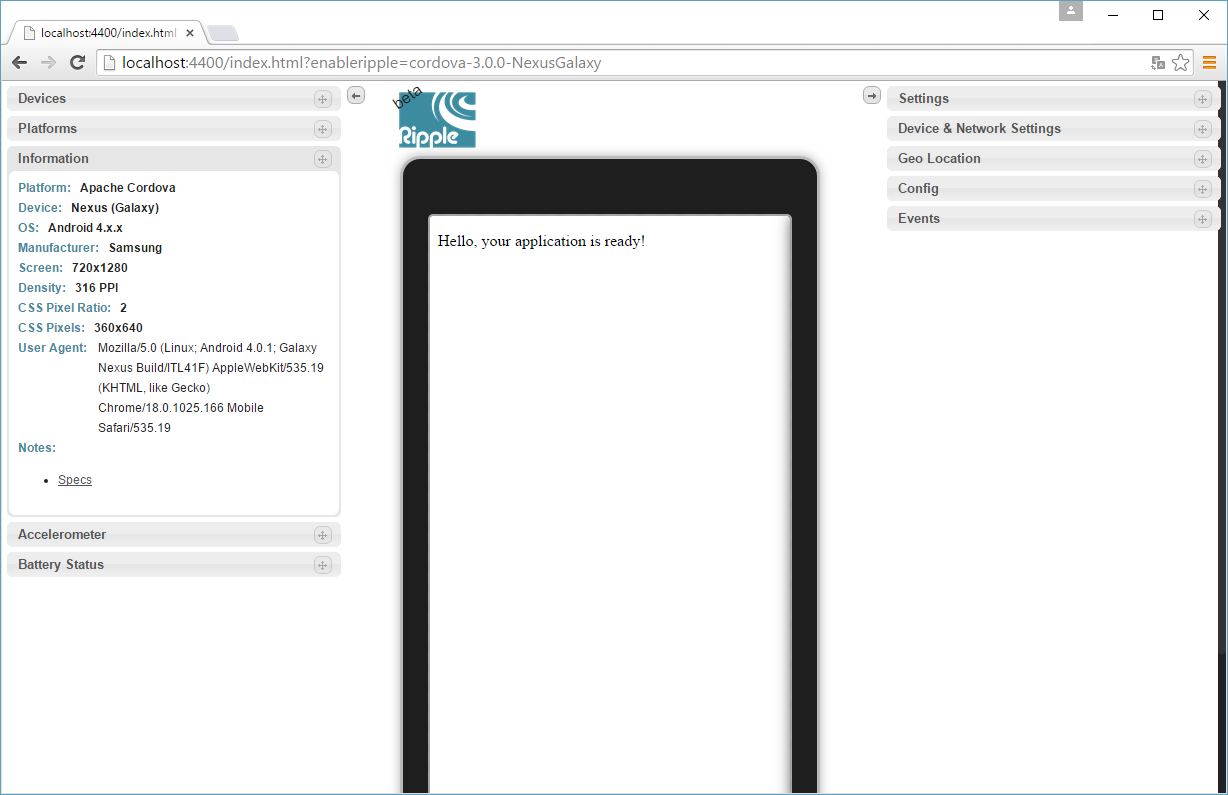
Кросс-платформенные приложения могут быть созданы и с помощью Visual C++. Пока только для двух платформ: Windows 10 и Android. Но Microsoft обещает добавить возможность разработки приложений на C++ для iOS из Студии в ближайшее время. По сути, C++ достаточно низкоуровневый язык, и написанный на нем код выполняется на большинстве платформ без дополнительных извращений. Поэтому большое значение имеют написанные на C++ библиотеки, которые используются в приложениях, предназначенных для разных платформ.
Visual Studio 2015 содержит шаблоны приложений на C++ как для Windows, так и для Android. В последнем случае создаются приложения Android Native Activity с использованием NDK. Такие приложения стоит создавать, только когда программе требуется работа с устройством на низком уровне, например в приложениях, в которых реализуются кастомные системы управления ресурсами, в том числе оперативной памятью, и графический пайплайн. В других же случаях рекомендуется использовать высокоуровневые средства, это упростит разработку, и к тому же скорость выполнения не будет уступать оптимизированному нативному коду.
Разрабатывая приложение для Android на C++ в Visual Studio, разработчик получает все преимущества последней: специфическое для платформы дополнение кода — IntelliSense анализирует соответствующие для конкретной платформы API и создает корректный код. Можно билдить сборки для ARM и x86. Тестировать приложение для Android реально как в эмуляторе от Microsoft, так и в родном эмуляторе из Android SDK.
Universal Windows Platform тоже позволяет собирать кросс-платформенные приложения. Она представляет собой среду выполнения наравне с Win32 и dotNet. Она работает на всех устройствах под управлением Windows 10, в том числе смартфонах и планшетах, игровых приставках и настольных компьютерах. В основе этой платформы находится общее ядро OneCore — одинаковое для всех устройств. Для разных платформ с разными возможностями и аппаратным обеспечением предлагаются разные пакеты SDK (расширения SDK), однако общий функциональный код, не обращающийся к специфическим аппаратным возможностям, один и идентично выполняется на различных девайсах.
Впервые данная платформа появилась под именем Metro в Windows 8. В то время универсальные приложения также могли выполняться на любом девайсе под управлением Windows 8, они имели строго полноэкранный вид. Для UWP существует специальный тип приложений — универсальное приложение для Windows. Приложения для универсальной платформы в большинстве своем распространяются через магазины Windows.
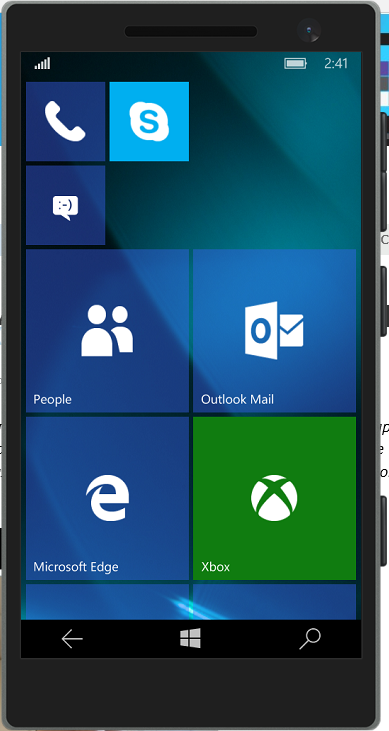
Еще один тип кросс-платформенных приложений, которые можно создавать в Visual Studio 2015, — это игры на двух движках: Cocos2d-X и Unity 3D. Можно прямо из окна создания нового проекта, перейдя в папку шаблонов Game, установить тулзу интеграции с соответствующим движком!
Поддержка интерпретируемого языка Python
Теперь писать код на Python можно в Visual Studio. Для подготовки и запуска программ на нем надо скачать интерпретатор. Это можно сделать, не выходя из Cтудии.
Поддержка Python в Cтудии организована с помощью PTVC (Python Tools for Visual Studio), которая разрабатывается в рамках проекта с открытым исходным кодом. Из ее особенностей можно отметить поддержку различных интерпретаторов (CPython, IronPython, IPython), продвинутую систему проектов, позволяющую управлять кодом проекта и разделять его, тестовый код, веб-страницы, JavaScript-код, сценарии сборки. PTVC содержит шаблоны для консольных приложений, веб-проектов, приложений Azure и прочие.
Особенного внимания заслуживает проект с открытым исходным кодом Azure SDK for Python — средство для использования служб облака Microsoft Azure и управления ими. Кроме Windows, пакет поддерживает Linux и OS X.
.NET 2015
.NET 2015 состоит из .NET Framework 4.6 и .NET Core.
.NET Framework 4.6 включает в себя обновленный ADO.NET, главное нововведение которой — это функция «Всегда зашифровано». Впервые она реализована еще во второй ознакомительной версии SQL Server 2016. Эта функция позволяет выполнять операции с зашифрованными данными, при этом ключ шифрования хранится в самом приложении в доверенной среде клиента, а не на сервере. Плюс к этому данные клиента надежно защищены от администраторов БД. Операции шифрования и расшифровки производятся на уровне драйвера, поэтому для обновления унаследованного программного обеспечения нужны минимальные усилия.
Усовершенствованный загрузчик сборок экономит виртуальную память путем выгрузки сборок IL после загрузки NGEN. Это особенно полезно при использовании больших 32-разрядных приложений; дополнительно в таком случае экономится физическая память.
Сборщик мусора стал более интеллектуальным. С помощью метода GC.Collect(Int32, GLCollectionMode, Boolean, Boolean)* можно контролировать, какие операции над кучей больших или маленьких объектов выполняются: очистка и сжатие или только очистка.
Увеличилось количество типов с поддержкой SIMD: Matrix3x2, Matrix4x4, Plane, Quaternion, Vector2, Vector3 и Vector4, включенных в пространство имен System.Numerics. Их использование вкупе с новым компилятором, включающим аппаратное ускорение, заметно повышает производительность.
Криптографический API System.Security.Cryptography был дополнен поддержкой API CNG, реализующим алгоритм RSA, он находится в классе RSACng.
Поскольку в сетях могут быть компьютеры с разными операционными системами, в том числе UNIX-подобными, в структуру DateTimeOffset были добавлены функции для преобразования дат и времени в UNIX-формат и обратно.
В WСF (Windows Communication Foundation) добавлена поддержка новых версий SSL: TLS 1.1, TLS 1.2 при использовании NetTcp с безопасностью транспорта и проверкой подлинности клиента. Теперь можно выбрать, какой протокол использовать, или отключить старые, менее безопасные. В новой версии WCF пользователи могут отправлять сообщения, используя разные HTTP-подключения.
.NET Native
.NET Native компилирует C# и/или Visual Basic.NET код не в промежуточные IL-сборки (которые при запуске программ преобразуются JIT-компилятором в двоичный код, что вызывает задержку перед запуском), а напрямую в машинный код. Стоит подчеркнуть, этот двоичный код предназначен для выполнения под управлением Windows 10 на любом поддерживаемом устройстве.
DirectX 12
Помимо возможности использования сторонних движков, о которых я уже писал выше, игроделов порадовала новая версия DirectX. Центральным компонентом DirectX 12 служит модуль трехмерной графики Direct3, который претерпел немало усовершенствований. Рассмотрим лишь некоторые из них.
Значительное повышение производительности в Direct3D 12 по сравнению с Direct3D 11 достигнуто благодаря смене модели программирования, позволившей приложению быть ближе к железу.
В Direct3D 12 появился набор перекрестных объектов, через которые можно управлять такими состояниями конвейера, как входной ассемблер, пиксельный шейдер, растеризатор и другие.
Так как многие GPU комбинируют состояния графического конвейера в одно аппаратное представление, а модель программирования Direct3D 11 позволяет изменять их только независимо, драйвер не дает выполнить действие, пока не будет известно состояние при отрисовке, поэтому происходят задержки. Direct3D 12 решает эту проблему, унифицируя большую часть состояния конвейера в неизменяемый объект состояния конвейера, в результате чего драйвер может немедленно выполнить полученные команды на GPU.
В отличие от Direct3D 11, где существует один ряд команд, в Direct3D 12 можно составить их список, который будет содержать все данные для выполнения на GPU, при этом драйвер может заранее просчитать необходимые для выполнения команды.
В связи с высоким интересом со стороны пользователей к двумерной графике в состав DirectX 12 включен новый модуль Win2D. Он произрастает из низкоуровневого API Direct2D, впервые появившегося в DirectX 11, из чего следует полная поддержка аппаратного ускорения. Direct2D довольно низкоуровневый компонент и используется исключительно в C++. С другой стороны, Win2D может применяться в управляемой среде на языке C#, для чего он и создан.
Приложения, использующие Win2D, предназначены для выполнения в среде исполнения Windows: UWP и приложения для магазина Windows, то есть в Windows 10 и 8.1. Кроме того, Win2D — это полностью открытый проект, размещенный, как и другие проекты от Microsoft с открытым исходным кодом, на GitHub, где любой разработчик может внести вклад в развитие проекта.
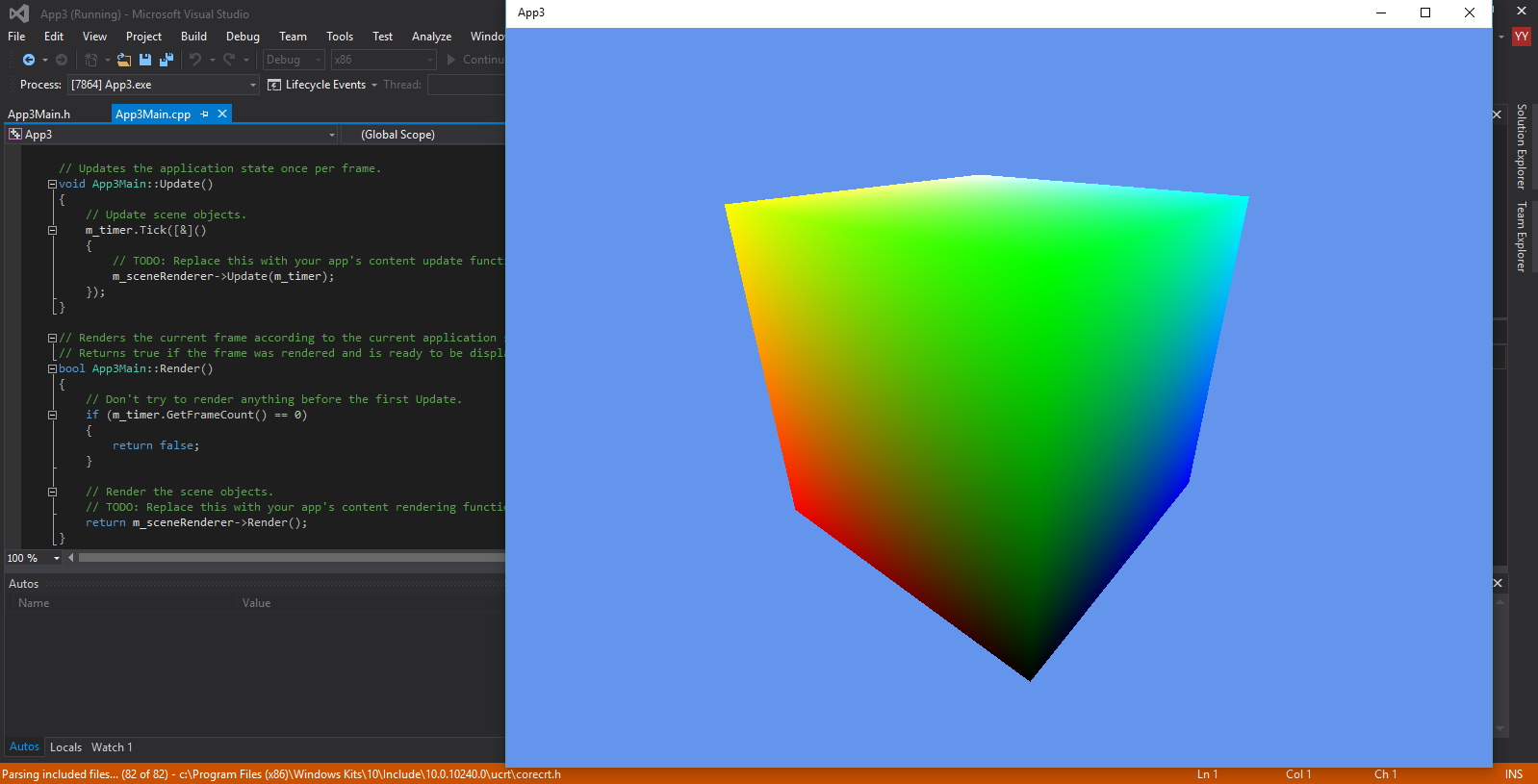
Windows App Studio
Появившееся год назад веб-приложение для разработки макетов программ под Windows 8.1 и Windows Phone 8 обзавелось возможностью создания эскизов для приложений под Windows 10. Кроме того, апгрейд добавил возможность обновления «живых плиток» пользовательского интерфейса, доступ к Xbox Music, использование Bing Maps, а также возможность сбора аналитических данных (в том числе количество запусков приложения и его сбоев/падений). Смоделировав эскиз (готовое приложение) в облаке, его можно скачать и доработать в Visual Studio 2015.
Visual Studio Code
Многие хотели бы использовать Visual Studio под Linux или OS X. Разумеется, портировать ее напрямую невозможно, поскольку VS корнями глубоко уходит в технологии Windows. Но ведь можно сделать под альтернативные платформы такой же удобный редактор кода! Ребята из Microsoft так и поступили, выпустив полнофункциональный VS Code сразу на трех платформах: Windows, Linux, OS X. К тому же он абсолютно свободный.
Это, конечно, не полнофункциональная Студия, в этом редакторе отсутствует половина возможностей и средств (по рассмотренным выше причинам), однако он обладает мощными средствами по управлению кодом проектов. В VS Code можно разрабатывать веб-приложения на ASP.NET и JavaScript. Кроме того, он позволяет использовать другие языки, входящие в полную версию VS. В VS Code включены IntelliSense и поддержка других средств современного программирования, в том числе интеграция с Git.
Windows IoT
Как ты знаешь, Windows 10 устанавливается даже на такие миниатюрные одноплатные девайсы, как Raspberry Pi 2 или Intel Minnowboard MAX. Конечно, в случае миниатюрных девайсов мы не видим перед собой полный аналог настольной операционки, однако она имеет ту же основу, то же ядро. Поэтому приложения для одноплатных устройств можно спокойно разрабатывать и тестировать под десктопной Windows 10, компилить под микропроцессорные архитектуры ARM и x86, а результат сдеплоить на устройство. Другими словами, с выпуском Windows 10 Microsoft удалось объединить различные устройства под одной операционной системой.
Благодаря Azure все интеллектуальные устройства на самом деле объединены, могут анализировать информацию и выполнять разные полезные действия. На данный момент известно, что планируется три редакции Windows для «Интернета вещей»: IoT Industrial — Intel-only, для банкоматов, торговых автоматов и подобного; Mobile Enterprise — ARM-система с поддержкой универсальных приложений (платформы UWP), оптимизированная под мобильные девайсы; IoT Core — имеет поддержку универсальных приложений, но при этом предназначена для устройств с ограниченными ресурсами.
На данный момент доступна только последняя — IoT Core. Так как она поддерживает платформу UWP, разрабатывать для нее приложения можно уже сейчас, используя те же инструменты, что для других редакций Windows 10: HTML/JS, XAML/C#. Вдобавок она поддерживает консольные приложения C/C++. Тем не менее она на дух не переносит десктопные приложения.
Universal Windows Platform
Строго говоря, в настоящее время Microsoft делит все многообразие приложений для своей операционной системы на три типа: классические приложения, UWP-приложения и Windows Phone приложения. Для их распространения существуют два магазина цифровой дистрибуции: Windows Store и Windows Phone Store.
C первым и третьим типами все более или менее понятно: классические — это унаследованные оконные приложения, для Windows Phone — это стандартные Silverlight-приложения для смартфонов и планшетов.
Помню, в былые времена (Visual Studio 2015 Technical Preview) включить режим разработчика было геморройно, нужно было изменять ключи реестра, но теперь это в прошлом, и мы имеем легко настраиваемую систему.
Эмуляторы для Android
На Windows 8.1 у меня прекрасно запускался стандартный (из SDK) Android-эмулятор. Делалось это через модуль ядра от Intel — HAXM (Hardware Accelerated Execution Manager — аппаратная виртуализация для Android, использующая технологию Intel Virtual Technology), однако после того, как я обновился до Windows 10, при запуске эмулятора система стала сообщать, что этот модуль не установлен. Тогда я попробовал переустановить его.

Лично я, как любой порядочный программист, склонен во всем этом винить Майкрософт, крича при этом: «Проклятая винда опять глючит», но не исключаю, что такая ерунда творится только на моем ноуте, а на другом компе все будет нормально.
Обрати внимание: после отключения Hyper-V может отвалиться доступ в интернет. Чтобы его восстановить, зайди в свойства подключения и поставь внезапно потерявшуюся галочку поддержки протокола IP-4.
Заключение
В итоговом релизе новой экосистемы от Microsoft нововведений так много, что даже их краткий обзор составил целую статью. Новая версия Windows собрала вокруг себя колоссальное множество технологий для всех областей человеческого существования. Это в первую очередь касается устройств, на которых она работает, а это любые девайсы: от PC и консолей до миниатюрных гаджетов и систем, от которых зависят человеческие жизни.
Кроме того, Windows 10 предоставляет единую среду для выполнения приложений, другими словами, программа, разработанная для одного типа устройств, без проблем запустится на другом. Конечно, такой перенос не имеет большого смысла, ведь портирование делают для получения новых возможностей от другой платформы, поэтому при переносе используются дополнительные пакеты разработчиков для расширения функциональности приложений и добавления к ним новых возможностей взаимодействия с новой программно-аппаратной платформой.
О разработке приложений для Windows 10 в одной статье исчерпывающе не расскажешь, поэтому следи в ближайших выпусках электронной версии журнала за новыми статьями на эту тему. А пока — удачи во всех делах и до встречи!
Юрий Язев
Широко известен под псевдонимом yurembo. Программист, разработчик видеоигр, независимый исследователь. Старый автор журнала «Хакер».